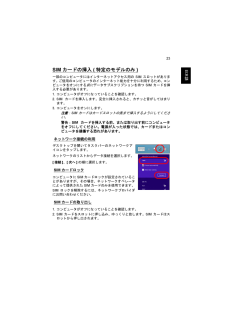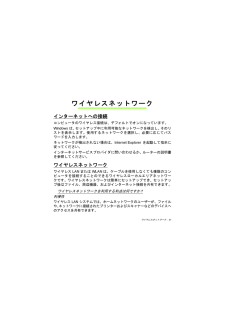Q&A
取扱説明書・マニュアル (文書検索対応分のみ)
"インターネット" 一致するキーワードは見つかりませんでした。
"インターネット"6 件の検索結果
目次 - 3 目次安全かつ快適にお使いいただくために 5はじめに 16ガイド.............................................................. 16コンピュータの取り扱いと 使用に関するヒント......................................... 16コンピュータをオン/ オフにします......... 16コンピュータの取り扱い.......................... 17AC アダプターの取り扱い........................ 18清掃と修理................................................ 18タブレットの概要 19タブレット....................................................... 19正面 .......................................................... 19背面 ..................................
23日本語SIM カードの挿入 (特定のモデルのみ )一部のコンピュータにはインターネットアクセス用の SIMスロットがあります。ご使用のコンピュータのインターネット能力を十分に利用するため、コンピュータをオンにする前に データサブスクリプションを持つSIMカードを挿入する必要があります。1.コンピュータがオフになっていることを確認します。2. SIMカードを挿入します。完全に挿入されると、カチッと音がしてはまります。3.コンピュータをオンにします。注意: SIM カードはカードスロットの奥まで挿入するようにしてください。警告:SIMカードを挿入する前、または取り出す前にコンピュータをオフにしてください。電源が入った状態では、カードまたはコンピュータを損傷する恐れがあります。ネットワーク接続の利用デスクトップを開いてタスクバーのネットワークアイコンをタップします。ネットワークのリストからデータ接続を選択します。[接続]、[次へ]の順に選択します。SIM カードロックコンピュータにSIMカードロックが設定されていることがありますが、その場合、ネットワークオペレータによって提供されたSIMカードのみを使用できます...
ワイヤレスネットワーク - 31 ワイヤレスネットワークインターネットへの接続コンピュータのワイヤレス接続は、デフォルトでオンになっています。Windowsは、セットアップ中に利用可能なネットワークを検出し、そのリストを表示します。使用するネットワークを選択し、必要に応じてパスワードを入力します。ネットワークが検出されない場合は、Internet Explorerを起動して指示に 従ってください。インターネットサービスプロバイダに問い合わせるか、ルーターの説明書を参照してください。ワイヤレスネットワークワイヤレスLANまたはWLANは、ケーブルを使用しなくても複数のコンピュータを接続することのできるワイヤレスローカルエリアネットワークです。ワイヤレスネットワークは簡単にセットアップでき、セットアップ後はファイル、周辺機器、およびインターネット接続を共有できます。ワイヤレスネットワークを利用する利点は何ですか ?利便性ワイヤレス LAN システムでは、ホームネットワークのユーザーが、ファイルや、ネットワークに接続されたプリンターおよびスキャナーなどのデバイスへのアクセスを共有できます。
32 - ワイヤレスネットワークまた、インターネット接続を自宅の他のコンピュータと共有することもできます。 インストールが簡単ワイヤレスLANシステムは短時間で簡単にインストールでき、ケーブルを壁や天井に配線する必要がありません。ワイヤレス LAN に必要なもの自宅にワイヤレスネットワークをセットアップするには、次のものが必要です。アクセスポイント (ルーター )アクセスポイント (ルーター )は、周囲にデータを送信する双方向トランシーバです。有線ネットワークとワイヤレスネットワークとの間の仲介役として機能します。多くのルーターには、高速DSL インターネット接続へのアクセスを可能にするDSL モデムが内蔵されています。通常、契約した ISP ( イ ンターネットサービスプロバイダ)は、サービスへの申し込み者にモデム /ルーターを提供しています。セットアップ手順の詳細については、アクセスポイント/ルーターに付属の説明書をよくお読みください。
48 - FAQコンピュータには、ITW パスポートが付属しています。このパスポートに は、サービスセンターのリストを含むITW プログラムについてのご案内 が記載されています。サービスセンターでサービスを受ける場合は、このパスポートをお持ちください。パスポート内にレシートを保管するポケットがあります。旅行先の国に弊社のサービスセンターがない場合でも、弊社の世界各地のオフィスに連絡することができます。www.acer.com にアクセスしてくだ さい。インターネットサポート下記の日本エイサーホームページよりサポートのページに行くことができます。「Q&A」や「よるある質問」など役に立つサポート情報を掲載しております。日本エイサーホームページ:http://www.acer.co.jp/カスタマーサービスセンター電話サポート:0570-016868メールサポート:jcsd@acer.co.jp※E メールサポートにてお問い合わせ頂く際は、下記項目をご連絡くだい。*お名前*メールアドレス*お電話番号
Frequently asked questions - 51アプリの切り替えを行う画面の左端にカーソルを移動し、現在動作中のアプリケーションのサムネイルを表示します。また、Windowsキー + Tabキーを押して、現在のアプリケーションのリ ストを開き、スクロールすることもできます。コンピュータの電源を切るチャームを開き、[設定] > [電源]をクリックした後、スリープ、シャッ トダウンなど行いたい動作を選択します。または、デスクトップから[AcerPower Button]をクリックし、実行したい操作を選択することもできます。新しいスタートスクリーン新しいスタートスクリーンは、タッチ入力をより正確に作動させるために設計された、Windows 8用インターフェイスです。新しいスタートスク リーン用プログラムは自動的に全スクリーンを使用し、従来とは異なる方法で閉じられます。Windowsアプリはライブタイルを伴って、[スタート]に表示されます。「ライブタイル」とはライブタイルとはプログラムのサムネイルのようなものです。インターネットに接続すると新しいコンテンツに更新されます。例えば、アプリを開かなくて...
- 1